Arcgis中62个常用技巧
arcgis使用技巧

arcgis使用技巧ArcGIS使用技巧ArcGIS是一款功能强大的地理信息系统软件,它可以用于地图制图、空间分析、数据管理等多个方面。
在使用ArcGIS时,有些技巧可以帮助用户更好地定位和处理数据。
1. 使用地理编码器地理编码器是一种工具,可以将地址转换为坐标值。
在ArcGIS中,可以使用地理编码器将地址转换为准确的经纬度坐标。
这可以帮助用户更好地定位数据,进而实现精准的空间分析。
2. 使用坐标系转换器在处理地图数据时,可能需要把数据集中的坐标系进行转换。
ArcGIS 中提供了方便的坐标系转换器,用户可以将不同坐标系之间的数据进行转换,并且可以为数据集设定自定义坐标系。
3. 使用图层掩蔽器在地图制图时,可能需要对某些区域或图层进行特别处理。
ArcGIS提供了图层掩蔽器的功能,可以通过设置遮罩图层来隐藏不需要显示的部分,从而让地图更加清晰明了。
4. 使用批处理工具在处理大量数据时,可以使用ArcGIS中的批处理工具来快速地对数据进行处理和分析。
批处理工具可以通过编写脚本或使用预先设定好的工具箱来自动化处理过程,提高处理效率。
5. 使用周边查询工具周边查询工具是一种可以帮助用户找出指定范围内数据的工具。
在ArcGIS中,用户可以使用周边查询工具来查询指定位置周围的数据,从而实现更加精准的空间分析。
总结ArcGIS是一款功能强大的地理信息系统软件,使用ArcGIS时可以采取一些技巧来帮助用户更好地定位和处理数据。
这些技巧包括使用地理编码器、坐标系转换器、图层掩蔽器、批处理工具和周边查询工具等。
掌握这些技巧可以有效提高处理效率和分析精度。
整理ArcGIS一些较为实用的小技巧
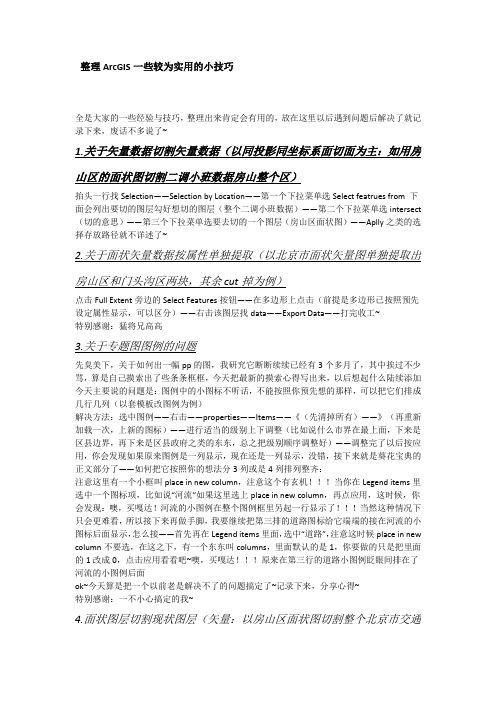
整理ArcGIS一些较为实用的小技巧全是大家的一些经验与技巧,整理出来肯定会有用的,放在这里以后遇到问题后解决了就记录下来,废话不多说了~1.关于矢量数据切割矢量数据(以同投影同坐标系面切面为主:如用房山区的面状图切割二调小班数据房山整个区)抬头一行找Selection——Selection by Location——第一个下拉菜单选Select featrues from 下面会列出要切的图层勾好想切的图层(整个二调小班数据)——第二个下拉菜单选intersect (切的意思)——第三个下拉菜单选要去切的一个图层(房山区面状图)——Aplly之类的选择存放路径就不详述了~2.关于面状矢量数据按属性单独提取(以北京市面状矢量图单独提取出房山区和门头沟区两块,其余cut掉为例)点击Full Extent旁边的Select Features按钮——在多边形上点击(前提是多边形已按照预先设定属性显示,可以区分)——右击该图层找data——Export Data——打完收工~特别感谢:猛将兄高高3.关于专题图图例的问题先臭美下,关于如何出一幅pp的图,我研究它断断续续已经有3个多月了,其中挨过不少骂,算是自己摸索出了些条条框框,今天把最新的摸索心得写出来,以后想起什么陆续添加今天主要说的问题是:图例中的小图标不听话,不能按照你预先想的那样,可以把它们排成几行几列(以套模板改图例为例)解决方法:选中图例——右击——properties——Items——《(先清掉所有)——》(再重新加载一次,上新的图标)——进行适当的级别上下调整(比如说什么市界在最上面,下来是区县边界,再下来是区县政府之类的东东,总之把级别顺序调整好)——调整完了以后按应用,你会发现如果原来图例是一列显示,现在还是一列显示,没错,接下来就是葵花宝典的正文部分了——如何把它按照你的想法分3列或是4列排列整齐:注意这里有一个小框叫place in new column,注意这个有玄机当你在Legend items里选中一个图标项,比如说“河流”如果这里选上place in new column,再点应用,这时候,你会发现:噢,买嘎达!河流的小图例在整个图例框里另起一行显示了当然这种情况下只会更难看,所以接下来再做手脚,我要继续把第三排的道路图标给它端端的接在河流的小图标后面显示,怎么接——首先再在Legend items里面,选中“道路”,注意这时候place in new column不要选,在这之下,有一个东东叫columns,里面默认的是1,你要做的只是把里面的1改成0,点击应用看看吧~噢,买嘎达原来在第三行的道路小图例眨眼间排在了河流的小图例后面ok~今天算是把一个以前老是解决不了的问题搞定了~记录下来,分享心得~特别感谢:一不小心搞定的我~4.面状图层切割现状图层(矢量:以房山区面状图切割整个北京市交通系统图获得房山区交通系统图为例)Arctoolbox—Analysis Tools——Overlay——IntersectInput Features里输入两个图层一个图层时房山区面状图,另一个是北京市整体交通图,需要注意一点的是,要把面状图放在线状图上面,存储路径设好,ok即可~特别感谢:大刚~5.关于图的大小比例问题这个问题一直想总结来着,好吧~那就今天来总结,把我所做过的图的经验写下来,省去以后再作图时,再不停地调试的麻烦,完全是个人经验,仅供参考A1的纸张:用于出图的面积大概在84cm*59cm的一个范围,专题图的标题,一般以华文新魏加粗70号字为好指北针以高,宽就差不多了,是空间而定,若小可适当调大点图例2字,26号华文仿宋加粗就可以了制图人一行26号华文仿宋不加粗效果就很好了现在来说重点的:关于图上的区县政府、居民点、道路系统、河流之类的大小设置区县政府那个圈圈套圈圈的图标,20号就可以了;区县政府的标注显示以华文仿宋20号加粗为好,再大点也可以到24号,鉴于个人对华文仿宋有癖好,这个完全可以改成宋体(颜色一般以黑色为佳,若为突出行政级别,则可换为大红)居民点大圈套小点,18号就足够了;标注显示华文仿宋15号黑粗道路系统一般来说,会调整成为外边有平行双黑线,内色为其他颜色,这样会比较好看宽度调整,外黑宽度,内色宽度,具鄙人经验,这样就貌似很漂亮了,至于具体颜色,常用的颜色坐标如下()、()、(第一列倒数第五个,好像是黄色)当然色彩也可以参考手头的地图,毕竟那是砖家们做的,偶只是个菜鸟关于铁路、城铁、地铁的调节:(貌似以下调出来会比较好看一点)这三种都是一段其他色彩,一段白色,这样相间而表现在地图上的,首先说下白色的宽度即可,黑色的经验宽度是,其次要记住的是黑白相间的那个拉到哪个位置为好——控制条直接拉到21后面放着,把有色填充放在11后面,一路ok下去,嗯~效果不错~在介绍下三种铁的搭配颜色,铁路颜色坐标()或()就可以了,弄得跟李逵一样黑,也没啥意思城铁的颜色坐标()这种黄色看起来还算舒服最后是地铁的颜色坐标()带灰的草绿色河流,如果不做重点突出,河流在图上的宽度调即可最后说一下,区县边界或是市界的调节:这个调整的至少我自己觉得还完美,没能达到地图上的那种效果,但做一般的规划示意图,应该足够了。
arcgis常见命令
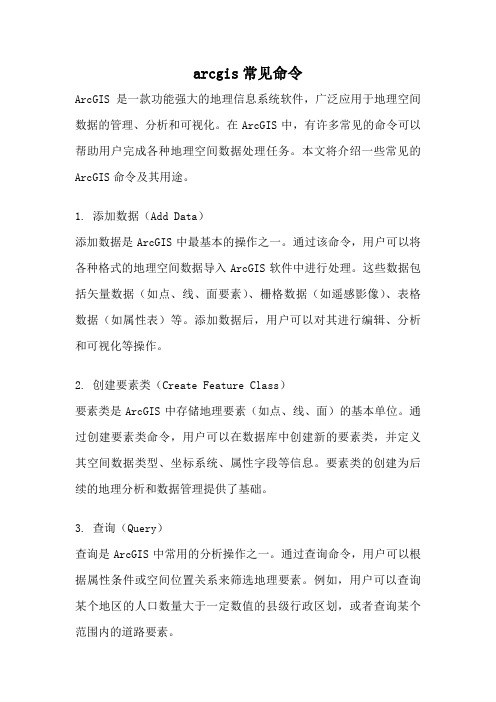
arcgis常见命令ArcGIS是一款功能强大的地理信息系统软件,广泛应用于地理空间数据的管理、分析和可视化。
在ArcGIS中,有许多常见的命令可以帮助用户完成各种地理空间数据处理任务。
本文将介绍一些常见的ArcGIS命令及其用途。
1. 添加数据(Add Data)添加数据是ArcGIS中最基本的操作之一。
通过该命令,用户可以将各种格式的地理空间数据导入ArcGIS软件中进行处理。
这些数据包括矢量数据(如点、线、面要素)、栅格数据(如遥感影像)、表格数据(如属性表)等。
添加数据后,用户可以对其进行编辑、分析和可视化等操作。
2. 创建要素类(Create Feature Class)要素类是ArcGIS中存储地理要素(如点、线、面)的基本单位。
通过创建要素类命令,用户可以在数据库中创建新的要素类,并定义其空间数据类型、坐标系统、属性字段等信息。
要素类的创建为后续的地理分析和数据管理提供了基础。
3. 查询(Query)查询是ArcGIS中常用的分析操作之一。
通过查询命令,用户可以根据属性条件或空间位置关系来筛选地理要素。
例如,用户可以查询某个地区的人口数量大于一定数值的县级行政区划,或者查询某个范围内的道路要素。
4. 缓冲区分析(Buffer)缓冲区分析是一种常见的地理空间分析操作。
通过缓冲区分析命令,用户可以根据某个地理要素(如点、线、面)创建一定距离的缓冲区。
这个缓冲区可以用来分析地理要素的空间关系,如确定某个地区的服务范围、分析道路交通流量等。
5. 空间连接(Spatial Join)空间连接是一种基于地理位置关系的数据分析方法。
通过空间连接命令,用户可以将两个要素类之间的属性进行关联。
例如,用户可以将一组点要素(代表学校)与另一个面要素(代表行政区划)进行连接,从而得到每个行政区划内的学校数量等信息。
6. 地图制作(Map Layout)地图制作是ArcGIS中常见的可视化操作之一。
通过地图制作命令,用户可以将地理空间数据以地图的形式进行展示。
ARCGIS常用操作

ARCGIS常用操作ArcGIS是一种流行的地理信息系统(GIS)软件,用于处理和分析地理数据。
它提供了许多常用的操作和功能,方便用户进行空间分析、地图制作和数据管理。
以下是一些常用的ArcGIS操作:1. 数据导入和读取:ArcGIS支持导入和读取各种不同格式的地理数据,如Shapefile、CSV、Excel、GeoTIFF等。
用户可以通过"添加数据"按钮或直接拖放文件导入数据。
3. 空间查询和选择:ArcGIS提供了一系列的空间查询和选择工具,帮助用户快速筛选和选取感兴趣的空间对象。
例如,可以通过绘制矩形框来选择特定区域内的对象,或者使用属性查询来筛选符合条件的对象。
4. 空间分析:ArcGIS具有强大的空间分析功能,用于统计和分析地理数据。
用户可以计算地理对象的长度、面积和体积,创建缓冲区、插值、叠加和点密度图,进行网络分析和路径规划等。
5. 地理编码和地理定位:ArcGIS可以将地址转换为地理坐标,并对地理坐标进行地理编码和地理定位。
用户可以使用地图服务或地理编码服务来查找和定位特定地址或地理位置。
7. 地图制作和输出:ArcGIS允许用户根据需要制作和输出地图。
用户可以选择合适的比例尺和分辨率,设置地图元素,如标题、图例和指南针,并输出为不同的格式,如PDF、JPG、PNG等。
8. 数据分享和发布:ArcGIS提供了数据分享和发布的功能。
用户可以将地理数据、地图和分析结果发布为地图服务,以便其他用户通过网络浏览和访问。
此外,可以将地图和分析结果分享为Web地图或Web应用程序。
9. 地理处理模型:ArcGIS支持创建和使用地理处理模型,以自动化和批处理地理数据处理和分析。
用户可以将一系列的地理处理工具和操作组合为一个模型,并进行流程控制和参数设置。
10. 数据浏览和查询:ArcGIS提供了数据浏览和查询的功能,可以查看地图和数据的属性信息,并进行快速和过滤。
同时,用户还可以通过创建查询语句来查询和筛选数据。
arcgis中数据库的构建技巧

Arcgis中数据库的构建技巧一、引言在当今地理信息系统(GIS)的应用中,Arcgis作为业界标准的软件,为数据处理和分析提供了强大的工具。
其中,数据库是Arcgis的重要组成部分,为存储、查询和组织地理数据提供了框架。
本文将重点探讨在Arcgis中构建数据库的技巧,涉及数据库设计、数据导入与转换、空间数据处理以及数据库维护与管理等方面。
二、数据库设计技巧1.数据模型选择:根据项目需求选择适当的数据模型(如要素模型、关系模型或网络模型),确保数据结构和查询效率。
2.主键与外键设计:合理设置主键和外键,确保数据的唯一性和关联性。
3.数据分层与组织:将数据按照逻辑关系分层,如矢量层、栅格层、属性表等,方便管理和查询。
4.索引优化:根据查询需求创建合适的索引,提高数据检索速度。
三、数据导入与转换技巧1.数据格式兼容性:确保数据源格式与Arcgis兼容,如Shapefile、GeoDatabase或SQL数据库。
2.坐标系转换:在导入数据前,进行坐标系转换,确保数据位置的准确性。
3.数据清洗与整理:对数据进行预处理,去除重复、错误或不完整的数据。
4.属性数据整理:合理调整属性字段类型和长度,以提高数据存储效率和查询性能。
四、空间数据处理技巧1.空间查询优化:利用空间索引进行高效的空间查询。
2.空间分析工具应用:利用Arcgis提供的空间分析工具(如缓冲区分析、叠置分析等)进行数据处理。
3.地图代数操作:利用地图代数进行复杂空间数据处理和分析。
4.矢量与栅格数据处理:根据需要选择合适的数据处理方式,如矢量转栅格、栅格重采样等。
五、数据库维护与管理技巧1.备份与恢复策略:制定定期备份策略,确保数据安全;在必要时进行数据恢复。
2.权限管理:根据用户需求设置适当的权限级别,确保数据的安全性和完整性。
3.性能监控与优化:定期监控数据库性能,根据需要进行调整和优化。
4.日志记录与审计:记录数据库操作日志,进行审计以确保数据的合法性和安全性。
ArcGIS操作技巧与常见问题解决办法--数据处理篇
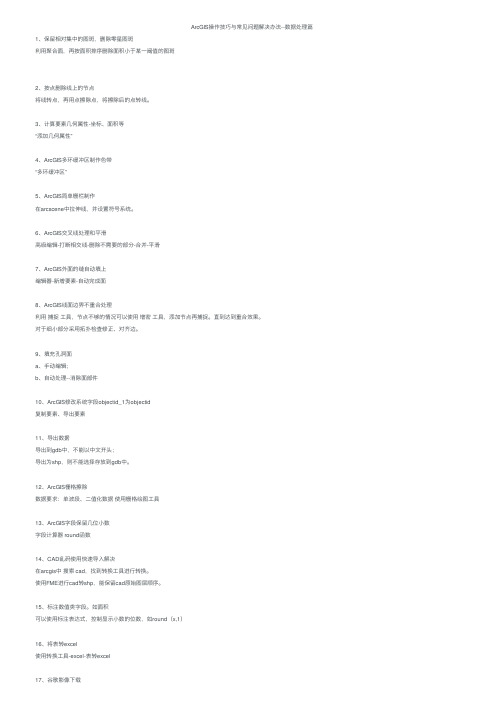
ArcGIS操作技巧与常见问题解决办法--数据处理篇1、保留相对集中的图斑,删除零星图斑利⽤聚合⾯,再按⾯积排序删除⾯积⼩于某⼀阈值的图斑2、按点删除线上的节点将线转点,再⽤点擦除点,将擦除后的点转线。
3、计算要素⼏何属性-坐标、⾯积等“添加⼏何属性”4、ArcGIS多环缓冲区制作⾊带“多环缓冲区”5、ArcGIS简单栅栏制作在arcscene中拉伸线,并设置符号系统。
6、ArcGIS交叉线处理和平滑⾼级编辑-打断相交线-删除不需要的部分-合并-平滑7、ArcGIS外⾯的缝⾃动填上编辑器-新增要素-⾃动完成⾯8、ArcGIS线⾯边界不重合处理利⽤捕捉⼯具,节点不够的情况可以使⽤增密⼯具,添加节点再捕捉。
直到达到重合效果。
对于细⼩部分采⽤拓扑检查修正、对齐边。
9、填充孔洞⾯a、⼿动编辑;b、⾃动处理--消除⾯部件10、ArcGIS修改系统字段objectid_1为objectid复制要素、导出要素11、导出数据导出到gdb中,不能以中⽂开头;导出为shp,则不能选择存放到gdb中。
12、ArcGIS栅格擦除数据要求:单波段、⼆值化数据使⽤栅格绘图⼯具13、ArcGIS字段保留⼏位⼩数字段计算器 round函数14、CAD乱码使⽤快速导⼊解决在arcgis中搜索 cad,找到转换⼯具进⾏转换。
使⽤FME进⾏cad转shp,能保留cad原始图层顺序。
15、标注数值类字段。
如⾯积可以使⽤标注表达式,控制显⽰⼩数的位数,如round(x,1)16、将表转excel使⽤转换⼯具-excel-表转excel17、⾕歌影像下载使⽤91位图、LSV软件下载18、多个⾯节点距离检查要素折点转点-删除相同点-做缓冲区-多部件⾄单部件-按⾯积筛选-裁剪19、为数据指定投影⽅式(三度带还是六度带)查看数据地理范围以1:2.5万作为分界点,⼤于则选3度分带20、改变字段顺序a、利⽤导出要素类;b、利⽤access修改dbf数据字段顺序21、给没有坐标信息的栅格图像配准指定数据框坐标系统,利⽤配准⼯具⼿动添加控制点并输⼊坐标数据,更新。
arcgis使用技巧
ARCgis使用技巧一、简介ArcGIS是一款功能强大的地理信息系统软件,被广泛应用于地图制作、空间分析、数据管理等领域。
本文将介绍一些在使用ArcGIS过程中的技巧,帮助用户更加高效地操作和处理地理数据。
二、常用快捷键1.新建地图文档:Ctrl + N2.打开地图文档:Ctrl + O3.保存地图文档:Ctrl + S4.另存地图文档:Ctrl + Shift + S5.放大地图视图:Ctrl + +6.缩小地图视图:Ctrl + -7.选择工具:Ctrl + 18.添加数据:Ctrl + D三、地图制作技巧1. 使用地图模板ArcGIS提供了丰富的地图模板,用户可以根据自己的需求选择合适的模板进行地图制作。
只需打开“文件”菜单下的“新建地图”选项,选择一个模板即可开始地图制作。
2. 添加图层在地图制作过程中,添加图层是一个重要的步骤。
通过点击“添加数据”按钮或使用快捷键Ctrl + D,选择要添加的数据文件,即可将其加载到当前地图中。
可以根据需要对添加的图层进行符号化、标注等操作。
3. 改变图层顺序在地图制作过程中,有时候需要调整图层的顺序以达到更好的效果。
可以在“图层”面板中,通过拖拽图层来改变它们的顺序。
也可以使用上方工具栏上的图层上下移动按钮来完成此操作。
4. 使用图层样式ArcGIS提供了丰富的图层样式,用户可以通过双击图层,在弹出的图层属性对话框中选择合适的样式进行应用。
也可以根据自己的需求进行自定义符号化。
四、空间分析技巧1. 缓冲区分析缓冲区分析是空间分析中常用的一种方法,可以在一定的距离范围内对地理要素进行分析。
在ArcGIS中,可以通过选择“分析”菜单下的“缓冲区”选项来进行缓冲区分析,并设置合适的距离。
2. 空间查询空间查询是一种通过地理空间关系来筛选数据的方法。
在ArcGIS中,可以通过选择“选择”菜单下的“按位置选择”或“属性和位置查询”等选项来进行空间查询,并选择相应的查询条件和关系。
ArcGIS100例学习笔记实用技巧汇总
ArcGIS 100例学习笔记(实用技巧汇总)空间分析1.在样式管理器创建点,线,面符号(点符号可以使用图片)2.右键另存为图层文件可以保存当前图层已经设置好的图层符号3.右键将标注转为注记可以保存当前图层已经设置好的注记4.统计矢量区域内点数据数量可以直接右键“基于空间位置的图层连接数据”5.统计矢量区域内栅格数据则“以表格显示统计分区”后连接到该表格再符号化6.统计区域内栅格统计量直接“分区统计”结果是栅格数据7.对聚集点进行空间分布特征分析空间统计工具——度量地理分布——方向分布8.查找点集中最近和最远的两点邻域分析——点距离——升序降序看字段9.要素——最小边界几何可以创建要素最小边界范围(注意和最小包络矩形转面的区别)10.邻域分析——近邻分析可以计算点线面要素间的最短直线距离11.要素转面可把相交面要素拆分成单独面,空间连接(within)可以知道各拆分出来的单独面要素属于那个母体12.制图工具——制图优化——计算面的主角度可以得出这个矩形面的朝向13.面,线要素创建泰森多边形要素折点转点——创建泰森多边形——融合字段去各折点之间的多边形边界(更新之前的面要素)14.欧式分配可以直接用点线面创建泰森栅格15.插值模型精度分析1.地统计分析工具——工具——要素子集(分出70%训练点集和30%检验点集)2.用70%训练点集插值分析后——提取分析——多值提取至点(把训练点集创建出来的栅格值提取到检验点属性表进行统计可得最值,标准差,也可汇总时选择所有统计指标)16.平滑处理栅格就是焦点统计3*3——求平均值17.如果栅格是单个的可以使用栅格计算器进行相关计算,如果是整个大的栅格区域需要使用分区统计进行计算18.可视性分析3D要素——构造通视线——3D线与多面体相交汇总LINE_OID可以知道之前通视线由多少段构成,1段的就是没被分割的通视线19.按位置选择可以直接选取源图层和目标图层的相交区域20.两个土地利用矢量数据相交或者标识后选择土地利用不一样的导出数据就是土地利用变化的区域高级编辑1.栅格数据配准地理配准:添加控制点右键输入目标坐标系X,Y 坐标2.矢量数据配准空间校正:添加位移连接(注意校正方法的选择)3.计算栅格行列号1.栅格转点后添加XY坐标,看栅格属性范围左下为原点列号:((X-左)/栅格分辨率)+1 行号:((Y-下)/栅格分辨率)+14.浮点型栅格转整型1.栅格计算器:Int()函数2.Spatial Analyst工具——数学——转为整型5.等高线或高程点转TIN——TIN转栅格空间分析工具——插值——地形转栅格(仅支持等高线)6.选中线要素和面要素生成点或随机点1.要素类——创建随机点2.目录右键新建Shapefile,打开编辑器下拉选择构造点7.删除冗余节点1.打开编辑器双击要素出现编辑折点工具条:删除折点2.制图综合:简化线和简化面8.按要素融合多边形1.菜单栏——按位置选择与源图层相交得到该要素所覆盖的所有面要素9.分割要素1.创建渔网——分析工具——提取——分割矢量要素2.栅格——栅格数据处理——分割栅格10.导出属性表1.属性表——表选项——导出2.空间统计工具——工具——将要素属性导出到ASCII11.要素和图形互换(右键)12.栅格和ASCII互换可以自己构造ASCII表转成栅格由栅格转出至ASCII由ASCII转出至栅格13.TIFF和GRID栅格转化1.TIFF3波段分别转GRID2.一个GRID转单波段TIFF(三波段GRID合成需要栅格数据处理里面的波段合成)14.点集转线——线转面15.二维点和线转三维点和线3D分析工具——功能性表面——插值Shape16.二维要素拉伸后——转换——3D图层转要素类基础编辑编辑器1.创建根据图层现有要素类(点线面)创建要素(1)线:X,Y坐标选择端点,长度,平行,垂直(2)根据绘画的线中点来连接形成线(3)创建面要素时右键完成部件可以继续创建面要素,最终都是一个图层(4)新构建的要素使用编辑器下面的裁剪可以直接裁剪背景图层,不会生成新图层(5)裁剪面和构建整型要素可以利用追踪来更好按照现有图层绘制(6)绘制了一个面后可以选择自动完成面来不断绘制以原有面为边界的新面2.平移,旋转,镜像对称,比例缩放要素高级编辑1.拆分多部份要素不会生成新图层,要选中多部分要素,有针对性,但是新部件保留原来属性,需要重新计算2.线延伸到目标边界,目标边界的相交线被修剪,且只能修剪相交的其中一边拓扑1.分割面:选中分割线再选择目标图层,不会产生新图层数据管理工具—要素在点(单独点),折点(线本身的折点)处分割线要素2.要素转线将面边界转换为线,或者分割线、面或在两要素的相交处对两要素进行分割3.要素折点转点注意不是交点4.为每个点添加X,Y坐标5.多部分至单部分生成一个新图层,原图层所有多部分都拆分成单部分6.要素转面线加面一起转==线分割面,产生新图层数据管理工具——常规1.删除相同的2.合并合并图层同时也合并了表格,利于分析地理数据库1.导入的要素类可以在属性修改字段名字2.数据库属性可以设置属性域和编码及其描述3.后面新建要素类添加相同类型字段时设置其属性域可以和数据库的一样并且该字段的值可以引用数据库编码的描述Spatial Analyst栅格计算器Con函数(真,赋值,否则这样)基础编辑提取栅格独立格网面1.栅格转点——邻域分析:创建泰森多边形(处理范围选择与栅格相同)2.直接栅格转面会让相同值合并成一个面(前提要求栅格值是整型)创建多分辨率DEM1.栅格转TIN——TIN转栅格(可以选择输出栅格像元大小)2.栅格重采样3.环境参数——像元大小改变后再使用栅格计算器全部选择栅格提取栅格边界1.3D Analyst——转换——由栅格转出——栅格范围2.栅格计算器判断栅格全部为真后整个栅格总体为1——栅格转面——面转线NOData数据处理1.栅格计算器:Con函数2.对NoData数据重分类后镶嵌至新栅格3.栅格转ASCII值后修改—9999再转栅格(同时也可以修改坐标系)转换工具1.栅格转点后修改点值再转栅格实现对某个栅格的值更改,点转栅格注意输出栅格大小和原始栅格一样2.面转栅格后计算该栅格的值再镶嵌至新栅格实现对固定区域栅格的更改。
Arcgis常用操作方法
一些常用操作方法总结一、计算面积 (可以帮我们计算小班面积)添加AREA字段,然后右键点击字段列,然后点击CALCULATE VALUES; --->选择ADVANCED--》把下面的代码输入,然后在最下面=处写OUTPUT点击OK就OK了。
Dim Output as doubleDim pArea as IareaSet pArea = [shape]Output = pArea.area二、计算长度 (可以帮我们计算林带长度)同上添加LENGTH字段,然后右键点击字段列,然后点击CALCULATE VALUES; --->选择ADVANCED--》把下面的代码输入,然后在最下面=处写OUTPUT。
点击OK就OK了。
Dim Output as doubleDim pCurve as ICurveSet pCurve = [shape]Output = pCurve.Length三、小班升序排列:同上添加小班号字段,然后右键点击字段列,然后点击CALCULATE VALUES; --->选择ADVANCED --》把下面的代码输入,然后在最下面=处写OUTPUT。
点击OK就OK了。
Static i as longDim Output as stringi=i+1Output =i四、村界切割小班选择->根据位置选择,小班are are crossed by the outline of村面,然后选择->设置可选择图层为村面。
用追踪工具,任务为切割多边形要素,进行切割五、字段赋值选择->根据位置选择,小班are within村面。
打开属性表显示选中的,选择一整列计算字段值对整个字段赋一个常量或,勾选高级加求变量代码六、拓扑检查ArcCatalog选要进行拓扑检查的文件夹右键->新建个人geodatabase->新建要素集->导入要素类->新建拓扑(导入要拓扑的图层)。
ArcGIS教程34种ArcGIS常用操作技巧大汇总04栅格数据坡度坡向分析
20、ArcGIS延长线工具(批量处理未闭合线)对于本应闭合的多义线或者线段终点本应于另一个线段相交,但是由于误差导致没有相交。
可以对要素图层进行批量延长,需要设置容差值。
21 、ArcGIS地图表达之建筑物阴影效果(百度地图)需要把面图层放到个人数据库mdb中才可以。
右击多边形要素—转换为制图表达convert symbology representation,然后对打开制图表达的属性对话框,设置其颜色和偏移量即可。
但是必须保存该工程后设置的地图阴影才会保存,因为该制图表达并不是存在数据库中,而是可以理解为一种渲染,保存在mxd文件中。
(当然也可以对多边形复制一份,然后对其进行移动editortool—>move 达到阴影效果,但是这样增加了数据量。
)22、ArcGIS DEM(TIN)生成等高线文件例如如果输入数据为img,可以通过3D analyst toolsàconversionàfromraster àrasterto TIN转成TIN;然后通过3D analyst toolsàterrain and TIN surface àsurfacecontour转为等值线;由于等值线间隔比较棱角,可以通过advancedediting高级编辑工具中的平滑工具(光滑线)进行平滑处理。
如果等高线的点过少可以进行editingtools--加密density方法加密。
23、ArcGI中DEM生成等高线文件在生成等高线文件时,建议使用3Danalyst toolsàrastersurfaceàcontour工具,对栅格图形提取等高线。
该方法生成的等高线稍微圆滑些,精度也稍微高些。
24、ArcGIS线节点增密、平滑线与改线方向功能位于editingtools下面,①加密density是对线段和多边形进行加密,延长线extend line是根据指定的长度的容差对线段进行延长操作。
- 1、下载文档前请自行甄别文档内容的完整性,平台不提供额外的编辑、内容补充、找答案等附加服务。
- 2、"仅部分预览"的文档,不可在线预览部分如存在完整性等问题,可反馈申请退款(可完整预览的文档不适用该条件!)。
- 3、如文档侵犯您的权益,请联系客服反馈,我们会尽快为您处理(人工客服工作时间:9:00-18:30)。
一、计算面积( 可以帮我们计算小班面积 )添加 AREA 字段,然后右键点击字段列,然后点击CALCULATE VALUES; ---> 选择 ADVANCED --》把下面的代码输入,然后在最下面 = 处写 OUTPUT 点击 OK 就 OK了。
Dim Output as doubleDim pArea as IareaSet pArea = [shape]Output = pArea.area二、计算长度( 可以帮我们计算林带长度 )同上添加 LENGTH 字段,然后右键点击字段列,然后点击CALCULATE VALUES; ---> 选择 ADVANCED --》把下面的代码输入,然后在最下面 = 处写 OUTPUT 。
点击 OK 就 OK 了。
Dim Output as doubleDim pCurve as ICurveSet pCurve = [shape]Output = pCurve.Length三、小班升序排列:同上添加小班号字段,然后右键点击字段列,然后点击CALCULATE VALUES; ---> 选择 ADVANCED --》把下面的代码输入,然后在最下面 = 处写 OUTPUT 。
点击 OK 就 OK 了。
Static i as longDim Output as stringi=i+1Output =i四、村界切割小班选择 -> 根据位置选择 , 小班 are are crossed by the outline of 村面 , 然后选择 -> 设置可选择图层为村面。
用追踪工具,任务为切割多边形要素,进行切割五、字段赋值选择 -> 根据位置选择 , 小班 are within 村面。
打开属性表显示选中的,选择一整列计算字段值对整个字段赋一个常量或,勾选高级加求变量代码。
六、拓扑检查ArcCatalog 选要进行拓扑检查的文件夹右键 -> 新建个人 geodatabase-> 新建要素集 -> 导入要素类 -> 新建拓扑(导入要拓扑的图层)。
ArcMap 中打开由拓扑规则产生的文件,编辑状态下利用 topolopy 工具条中给出的错误记录信息进行修改。
搜索要修改的错误 -> 右键 ( 平移到 ) 选融合或新建等等。
( 用 P+ENTER 组合键加快修改速度 ) , 修改完后右键图层名 -> 选导出数据。
七、投影和投影转换ArcToolbox-> 数据管理 -> 投影和投影转换->project , batch project 。
更多干货敬请关注:GIS前沿(地理变换中加入之前创建自定义地理变换文件)。
八、合并图层ArcToolbox-> 数据管理 -> 常规 ->merge九、其他格式文件转 shpfileArcToolbox-> 转换工具 -> 到 shpfile十、 dxf 批量转 shp用 ArcCatlog 打开全部选择右键转为 shp十一、批量定义投影ArcToolbox-> 示列 ->batch define coordinate system 9( 可以用来批量矫正跑偏的卫片 )十二、校正提前可选取捕捉选项校正进行仿射校正十三、属性表多项查询" 村 " =6 AND( " 优势树种 " = '150 落叶松 ' OR " 优势树种 " = '491 榆树 ' OR " 优势树种 " = '530 杨树 ' OR " 优势树种 " = '535 柳树 ' )十四、数据库挂接根据两属性库相同字段,相同值连接库文件 ( 新库中只保留与旧库的公共字段, Arcgis 挂接时编辑器一定要打开,挂接完需要导出数据生成成果文件。
注意 : 从 Arcgis 导出excel 表修改数据时,容易串行,此时只要保留两表中的共字段,然后用以上方法把数据库挂接回去就可以了,挂回去的库会在相同公共字段的地方进行内容替换 )注意:一般情况下公共字段用乡 *1000000+ 林班 *1000+ 小班号得出,原表可以在 Arcgis 中添加字段,然后计算字段值求得,要挂接的数据库可在 VF 中增加字段,用 repl 公共字段名with 乡*1000000+ 林班 *1000+ 小班号all 填充。
十五、裁切利用矩形对栅格数据裁剪 :ArcToolbox 中,datamanagement>raster>clipInputRaster 中选择被裁剪的栅格数据,设定好矩形四个顶点即可。
十六、小班删除和融合小班内部删除相当于减少面积,外部删除去掉地块。
小班内部融合相当于面积不变。
十七、 ArcGIS 中影像图配准(校正扫描地图)栅格配准 - 根据地图坐标添加控制点, x= 经度去掉前两位数带号后加 3 个零, y= 纬度后加 3 个零(如 21575 为 575000,5357 为 5357000 )。
选二次多项式,选择校正,选择校正后的数据类型和名字。
十八、 ArcGIS 工程空间参考第一个加的图层。
十九、字段值显示不同颜色打开图层后,右键单击图层, properties 里面,symbology ,采用 categories 分类,用 unique values ,右边的 value field 选取你说的那个“图斑的属性”,添加所有值二十、线图层和面图层之间转换数据管理工具 -> 要素 -> 要素到多边形,多边形到要素二十一、融合后全部打散ArcToolbox-> 数据管理 -> 属性 ->mergemultipart to singlepart二十二、图层关系处理ArcToolbox-> 分析工具 -> 叠加 -> Erase (图层擦除指根据参照图层的范围大小,擦除参照图层所覆盖的输入涂层内的要素。
)ArcToolbox-> 分析工具 -> 叠加 -> Updat e (输入的图层中被修正图层覆盖的那一部分的属性将被修正图层的属性代替,注意在更新时输入图层必须透明)ArcToolbox-> 分析工具 -> 叠加 -> Symmetricaldifference (获得两个图层叠加后去掉其公共的区域的图像,新生成的图像的属性也是综合两者的属性而产生的)ArcToolbox-> 分析工具 -> 提取 ->Clip 得到裁切要素区域范围中输入图层的数据ArcToolbox-> 分析工具 -> 叠加 -> Intersect 交集操作是通过叠置处理得到两个图层的交集部分,并且原图层的所用属性将在同时得到的新的图层显示出来。
二十三、选择性导出数据生成新图层选中要生成新图层的数据 , 源图层右键,数据,导出数据,选择选中的要素,修改图层名,确定(同样适用于选择性导出 dbf 文件)二十四、 ArcGIS 根据坐标点生成面图层和线图层;并根据图层文件导出坐标点文件ArcToolbox-> 示列 -> 数据管理 ->Create Features From Text File其中, input txt file 选择下面格式中的坐标点 txt 文件, Input decimal separator 中在英文状态下输入任一字符,但不能使用空格, Output Feature Class 选输出路径, Output Feature Class Spatial Reference 中选择坐标系或导入参考已有图层坐标系。
txt 文件格式说明:1 、 Polyline 后面不能有空格;(如果要生成面,将Polyline 改成 Polygon )2 、数据间的空格间隔只能是一个字符;3 、生成线的每一点要按顺序排列,按不同顺序排列会生成不同的图像;4 、第一个点的序号从 0 开始编号;(面图层的时候每个小班第一个点和最后一个点一样)5 、若要生成多条线,对每条线要编号;且要符合上述的要求,每条线的点重新从 0 开始编号;6 、最后一行要加上 END ;7 、将数据从 EXCEL 表中导出成 TXT 格式后,按上述要求调整好数据格式,新建一个 TXT 文档,将数据复制到新建的文档当中。
8 、各个点的坐标数据必须保留 1 位以上的小数。
格式必须要符合上述规定如下:在同一个图层上同时生成两个小班地块Polygon0 00 477140.900 268443.400 1.#QNAN 1.#QNAN1 477186.300 268443.400 1.#QNAN 1.#QNAN2 477186.300 268507.559 1.#QNAN 1.#QNAN3 477186.300 268522.561 1.#QNAN 1.#QNAN4 477192.300 268522.461 1.#QNAN 1.#QNAN5 477192.300 268507.459 1.#QNAN 1.#QNAN6 477192.300 268443.400 1.#QNAN 1.#QNAN7 477263.900 268443.400 1.#QNAN 1.#QNAN8 477263.900 268408.400 1.#QNAN 1.#QNAN0 477140.900 268443.400 1.#QNAN 1.#QNANENDPolygon0 00 700680 5247849 1.#QNAN 1.#QNAN1 700676 5247846 1.#QNAN 1.#QNAN2 700603 5247885 1.#QNAN 1.#QNAN3 700609 5247891 1.#QNAN 1.#QNAN0 700680 5247849 1.#QNAN 1.#QNANEND生成线图层Polyline0 00 700680 5247849 1.#QNAN 1.#QNAN1 700676 5247846 1.#QNAN 1.#QNAN2 700603 5247885 1.#QNAN 1.#QNAN3 700609 5247891 1.#QNAN 1.#QNANEND二十五、内容列表区图层文件拷贝一个打开工程中内容列表区的图层文件全部复制拷贝到另一个打开工程的内容列表中,在源工程内容列表区中选中要复制的图层文件上右键复制,在目标工程内容列表区中图层上右键粘贴图层文件。
二十六、快捷键ALT+R 键然后 S 键可以帮助你快速保存图层文件。
